Schadensmaske - Layout anpassen
Das Layout der Schadensmaske lässt sich in ZIS Ing-Bau individuell gestalten. Wählen Sie welche Fenster angezeigt oder ausgeblendet werden und positionieren Sie die sichtbaren Fenster an den gewünschten Stellen.
Fenster anzeigen/ausblenden
Mit Ausnahme der Schadensliste lassen sich alle Fenster der Schadensmaske anzeigen oder ausblenden.
- Klicken Sie hierzu oben rechts auf das Symbol
 , das Fenster anzeigen - Fenster öffnet sich.
, das Fenster anzeigen - Fenster öffnet sich. - Durch selektieren / de-selektieren der Einträge werden die entsprechenden Fenster angezeigt oder ausgeblendet.
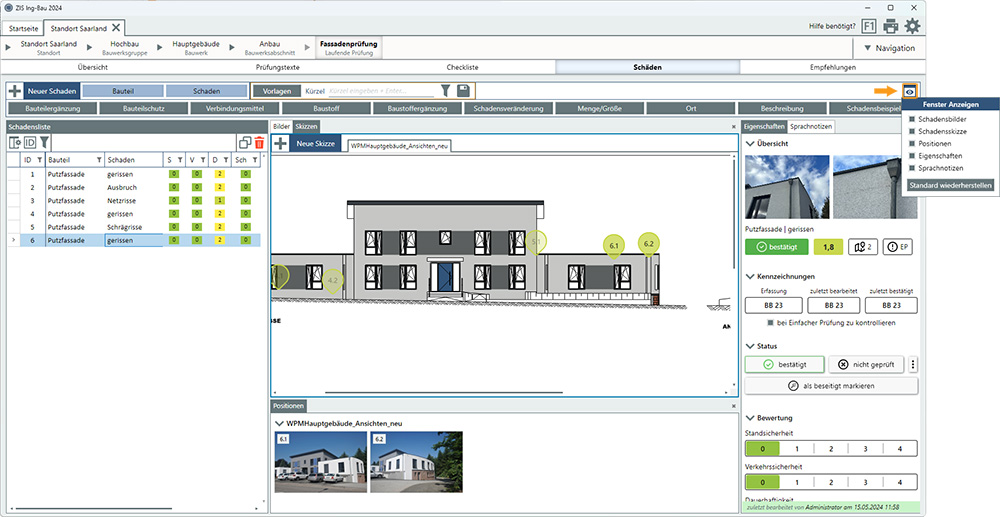
- Alternativ blenden Sie aktive Fenster über das
 Symbol aus.
Symbol aus.

- Über den Button
 wird das aktuelle Layout auf die Standardeinstellung von ZIS Ing-Bau zurückgesetzt.
wird das aktuelle Layout auf die Standardeinstellung von ZIS Ing-Bau zurückgesetzt.
Fenster-Layout ändern
Sie können alle Fenster innerhalb der Schadensmaske individuell positionieren und in der Größe anpassen. Fenster lassen sich auch aus der Maske auskoppeln um diese frei auf Ihrem Desktop oder z.b. auf einem zweiten Bildschirm zu positionieren. Folgende Positionierungsmethoden sind dabei möglich:
- Fenster auskoppeln
- Fenster in der Maske positionieren
- Fenster überlagern
- Fenster anpinnen
1. Fenster auskoppeln
Um ein Fenster aus der Schadensmaske zu lösen klicken Sie auf den Reiter des Fensters und ziehen es einfach bei gedrückter Maustaste an die gewünschte Stelle auf Ihrem Desktop oder auf einen zweiten Bildschirm. Passen Sie nach dem auskoppeln die Größe des Fensters wie gewünscht an. Im unteren Beispiel wird das Fenster Eigenschaften neben der Anwendung platziert.
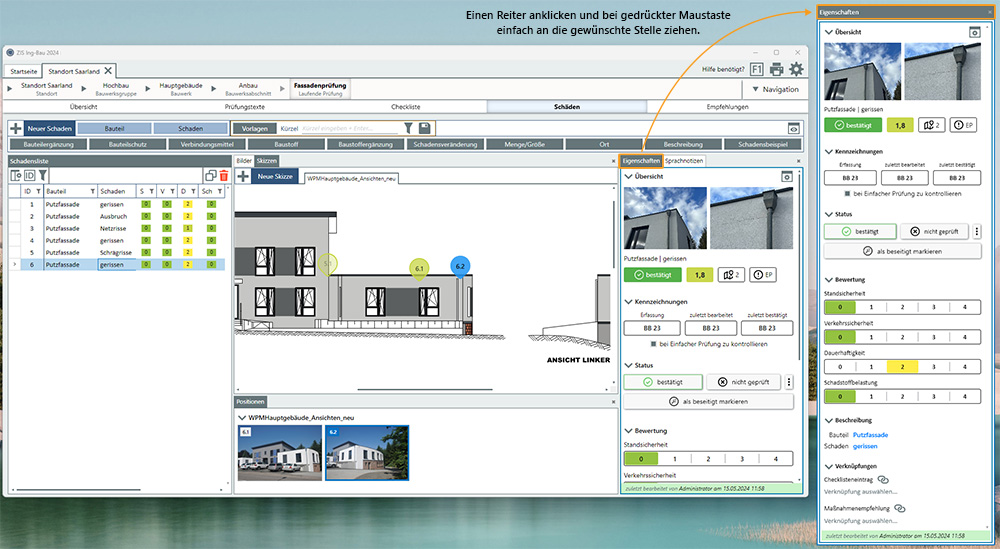
2. Fenster in der Maske positionieren
Um ein Fenster an einer anderen Position in die Maske zu integrieren, klicken Sie auf einen Reiter und ziehen diesen bei gedrückter Maustaste auf eins der Symbole an den Rändern der Maske. Es erscheint ein blauer Bereich der Ihnen die neue Position anzeigt. Im unteren Beispiel wird das Fenster Sprachnotizen im oberen Teil der Maske platziert.
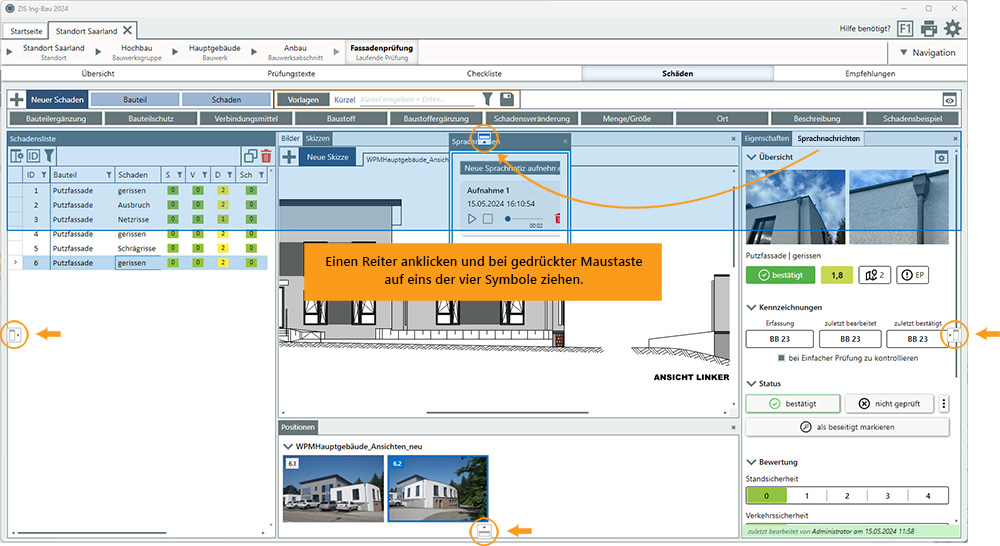
Um ein Fenster an einer anderen Position in die Maske zu integrieren, klicken Sie auf einen Reiter und ziehen diesen bei gedrückter Maustaste auf eins der Symbole innerhalb eines anderen Fensters. Es erscheint ein blauer Bereich der Ihnen die neue Position anzeigt. Im unteren Beispiel wird das Fenster Positionen unter der Schadensliste platziert.
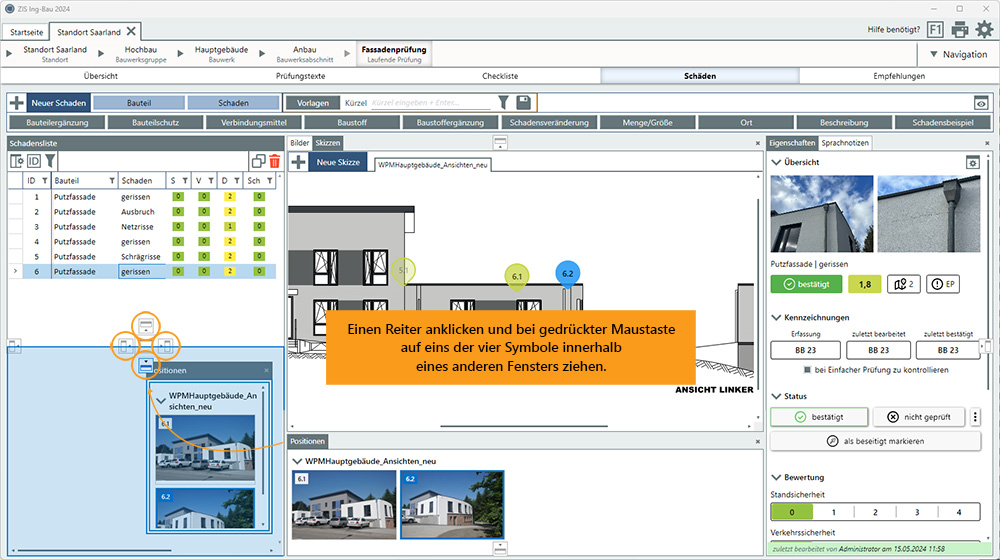
3. Fenster überlagern
Um ein Fenster als Reiter in ein anderes Fenster zu integrieren, klicken Sie auf einen Reiter und ziehen diesen bei gedrückter Maustaste auf das mittlere Symbole innerhalb eines anderen Fensters. Es erscheint ein blauer Bereich der Ihnen die neue Position anzeigt. Im unteren Beispiel wird das Fenster Positionen als 3. Reiter (nach Eigenschaften und Sprachnotizen in das rechte Fenster positioniert.
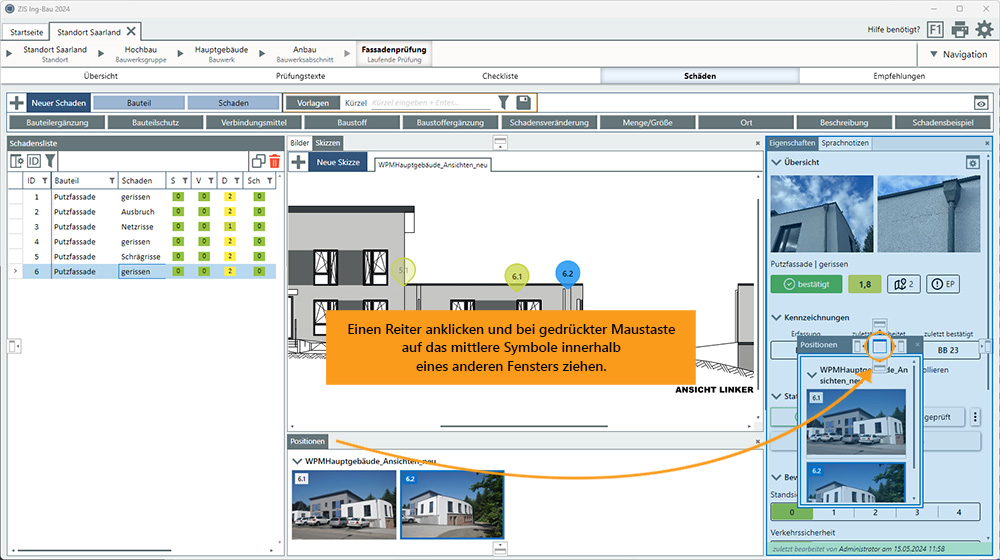
4. Fenster anpinnen
Sie können einzelne Fenster auch an den Rändern der Maske anpinnen. Dies bedeutet das der Reiter entweder oben, link, rechts oder am unteren Rand der Maske als kleine Box angezeigt wird und der Inhalt erst angezeigt wird wenn Sie mit der Maus auf die Box navigieren. Im Beispiel wird das Fenster Positionen an den unteren Rand der Maske gepinnt.
- Im ersten Schritt positionieren Sie, wie unter Punkt 2. beschrieben ein Fenster am Rand der Maske.
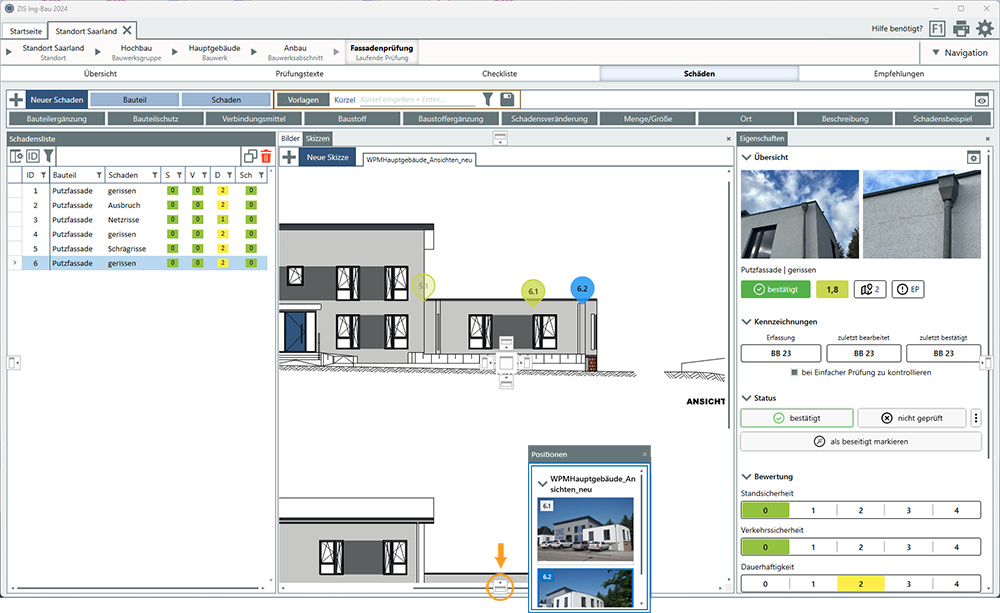
- Klicken Sie nach dem Positionieren auf das Pin-Symbol oben rechts innerhalb des Fensters.
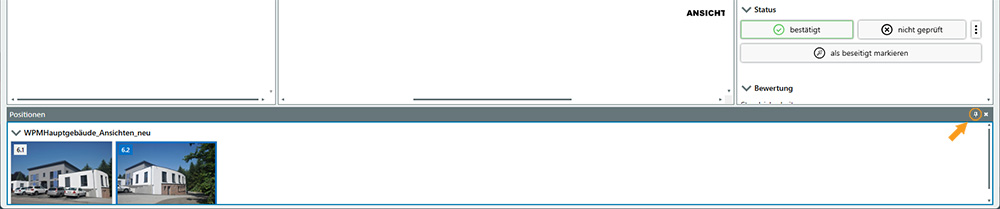
- Das Fenster ist angepinnt und wird als Box angezeigt. Um die Inhalte anzuzeigen und damit zu interagieren bewegen Sie die Maus über die Box Positionen.
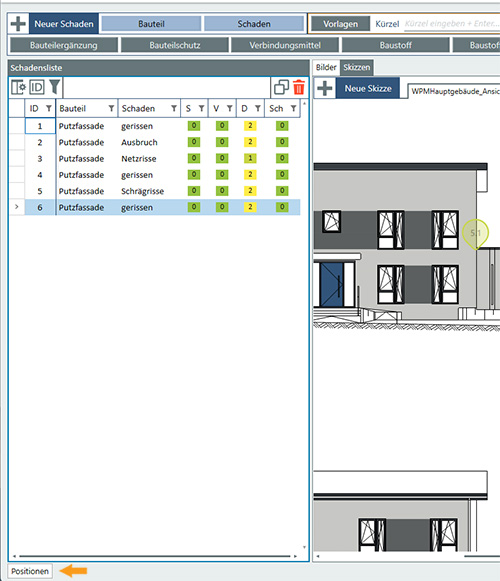
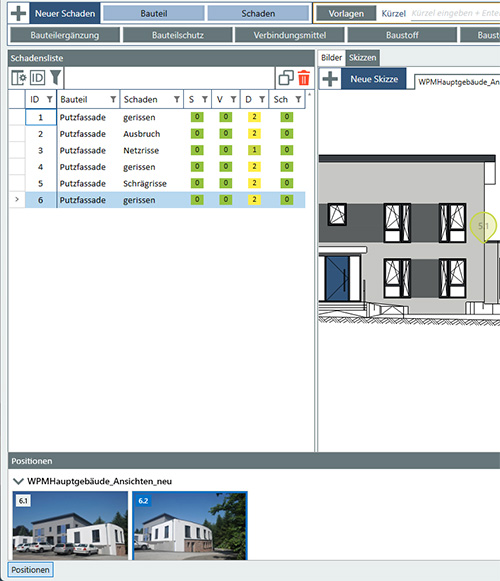
- Klicken Sie erneut auf das Pin-Symbol um damit das Fenster nicht mehr angepinnt wird.